Les 5 meilleures méthodes pour supprimer le filigrane d'un PDF
Publié: 2022-02-13Vous souhaitez supprimer le filigrane des fichiers PDF ? Généralement, nous n'aimons pas les fichiers PDF avec des filigranes, les fichiers avec des filigranes semblent un peu maladroits.
Cet article vous donne les meilleures méthodes pour supprimer le filigrane des fichiers PDF de la manière la plus simple possible. En cela, il existe des méthodes en ligne gratuites, des méthodes hors ligne et des méthodes premium. Parcourez simplement l'article pour trouver la méthode souhaitée. Si vous travaillez fréquemment sur des fichiers PDF, Adobe Acrobat DC et Wondershare PDFelement sont les meilleures solutions.
Table des matières
Qu'est-ce qu'un filigrane ?
Le filigrane n'est qu'une mesure courante qui sera prise pour tous les documents PDF afin de les rendre confidentiels et de protéger le document contre le vol de droits d'auteur. On dit qu'un filigrane est un texte ou une image qui apparaît devant ou derrière le contenu d'un document existant, comme un tampon. Par exemple, vous pouvez écrire un mot "Confidentiel" en filigrane sur les pages contenant des informations sensibles, afin que chacun en comprenne l'importance.
Vous pouvez ajouter plusieurs filigranes à un ou plusieurs fichiers PDF, mais vous devez ajouter chaque filigrane séparément. Contrairement à un tampon, un filigrane est intégré dans les pages PDF en tant qu'élément fixe et peut être ajouté, modifié ou supprimé.
- En relation: Comment ajouter un filigrane au PDF
- Comment insérer un PDF dans Excel
- Comment insérer un PDF dans Powerpoint
Pourquoi supprimer le filigrane du PDF ?
Même si le filigrane est la meilleure caractéristique commune pour protéger le document contre le vol de droits d'auteur, cela vous distraira beaucoup lorsque vous lirez le document. Ce sera comme un obstacle pour nous lors de la lecture d'informations volumineuses. Il est donc parfois nécessaire de supprimer le filigrane du document PDF.
Les 5 meilleures méthodes pour supprimer le filigrane d'un PDF
Ici, nous allons vous montrer les meilleures méthodes pour supprimer le filigrane d'un fichier PDF. Nous montrerons les méthodes gratuites et payantes parmi lesquelles vous pourrez choisir la meilleure que vous désirez.
La solution ou la méthode gratuite consiste à convertir le PDF en un document Word, puis à supprimer ou à supprimer le filigrane de Word et à le reconvertir en PDF.
La méthode payante fait référence à la méthode directe à utiliser en tant qu'éditeur PDF professionnel comme Adobe Acrobat DC Pro ou Wondershare PDFelement. Ces éditeurs aident à supprimer un filigrane des fichiers PDF.
Tout d'abord, ici, il est recommandé d'utiliser deux solutions gratuites pour supprimer le filigrane du PDF. Dans les deux solutions/méthodes, vous devez d'abord convertir le PDF en Word, puis supprimer le filigrane sur le document Word.
Pour cela, nous pouvons utiliser le convertisseur PDF en Word en ligne sur EasePDF ou utiliser directement Microsoft Word lui-même.
Didacticiel vidéo:
Nous avons fourni cet article sous la forme d'un didacticiel vidéo pour la commodité de nos lecteurs. Si vous êtes intéressé par la lecture, ignorez-le pour le moment et regardez-le après la fin de la lecture.
1. Supprimez le filigrane du PDF directement à l'aide d'Adobe Acrobat DC Pro :
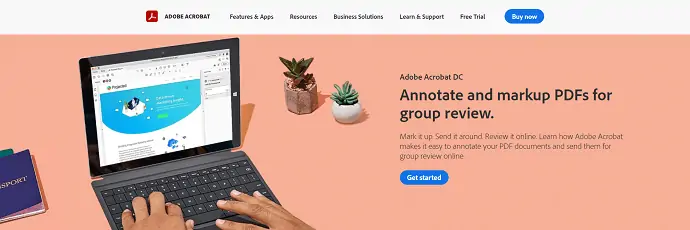
Adobe Acrobat DC Pro est probablement le logiciel PDF le plus célèbre et le plus puissant de nos jours. Il est utilisé à de multiples fins.
Avec de nombreux outils d'édition de PDF à l'intérieur de l'outil, Adobe Acrobat DC Pro permet aux utilisateurs d'ajouter, de modifier ou de supprimer facilement un filigrane sur un PDF.
Jetons un coup d'œil pour supprimer le filigrane du PDF maintenant.
- Assurez-vous qu'Adobe Acrobat DC Pro est installé sur votre appareil, lancez l'application et importez le fichier PDF.
- Accédez à l'onglet "Outils" situé dans le menu principal supérieur et sélectionnez "Modifier le PDF" parmi les options répertoriées.
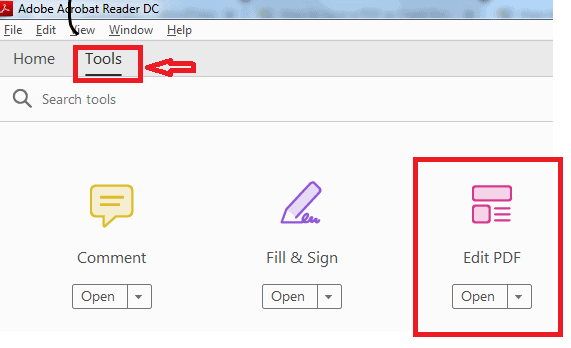
- Dans la barre d'outils d'édition, vous trouverez de nombreuses options d'édition telles que Ajouter du texte, Ajouter une image, Lien, Recadrer des pages, En-tête et pied de page, et bien plus encore. Cliquez sur l'option "Filigrane" dans la liste. Ensuite, une liste déroulante s'ouvrira dans laquelle elle propose des options telles que Ajouter, Mettre à jour et Supprimer.
- Choisissez l'option "Supprimer" dans la liste déroulante car nous allons supprimer le filigrane.

- Une alerte contextuelle s'ouvrira avec un message demandant "Êtes-vous sûr de vouloir supprimer définitivement le filigrane ?"
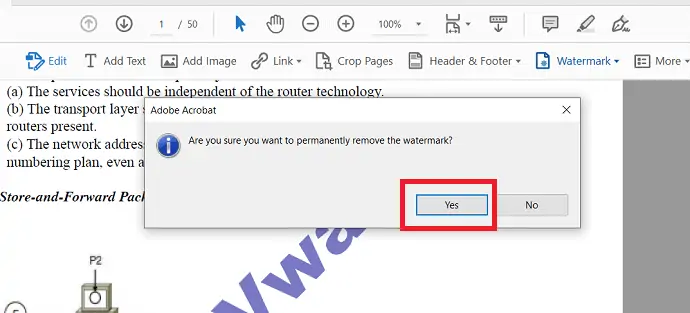
- Cliquez sur le bouton "Oui" et tous les filigranes de ce PDF seront supprimés.
Voilà, avec ces quatre étapes simples, vous avez fini de supprimer les filigranes d'un PDF.
- A lire aussi : Comment insérer un PDF dans Word
- Comment ajouter et éditer des images en PDF
2. Supprimer le filigrane du PDF à l'aide de Wondershare PDFelement
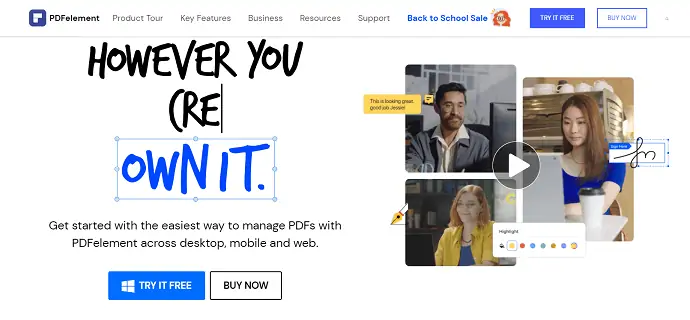
Wondershare PDFelement est un puissant éditeur de PDF qui vous permet d'éditer des PDF, de créer des PDF, de convertir des PDF, d'ajouter un filigrane, de supprimer le filigrane, etc. Supprimer le filigrane du PDF est un processus simple. Nous avons des méthodes en ligne et hors ligne pour résoudre ce problème. Parmi eux, Wondershare PDFelement est la méthode premium qui vous aide à supprimer le filigrane des fichiers PDF. Si vous travaillez fréquemment sur des fichiers PDF, il est préférable d'utiliser cette méthode. Vous pouvez lire notre revue Wondershare PDFelement pour plus de détails.
Étape 1 : Téléchargez et installez Wondershare PDFelement
Tout d'abord, téléchargez et installez l'élément Wondershare PDF sur votre appareil. Lancez le logiciel Wondershare PDF Element.
Étape 2 : Importer le PDF
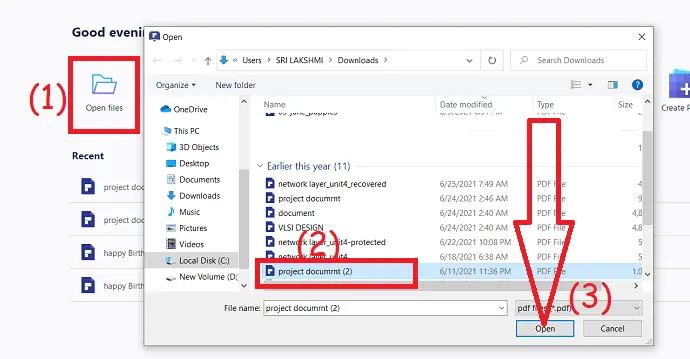
Cliquez sur l'option "Ouvrir le fichier " de l'interface principale, le programme navigue automatiquement vers votre appareil local. Sélectionnez le PDF dont vous souhaitez supprimer le filigrane et appuyez sur l'option d'ouverture.
Étape 3 : Supprimer le filigrane
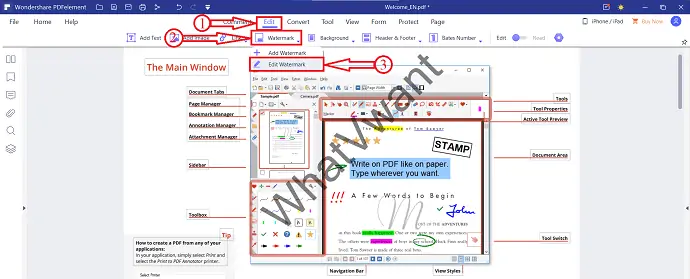
Après l'importation, vous trouverez le PDF comme indiqué dans la capture d'écran ci-dessus. Dirigez-vous vers la "Section d'édition" et sélectionnez l'option "Filigrane" dans la liste. Plus tard, sélectionnez l'option "Modifier le filigrane" .
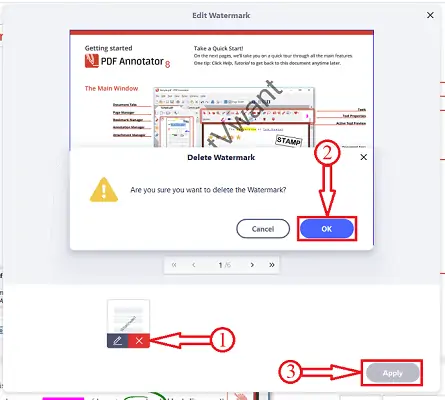
Ensuite, la fenêtre Modifier le filigrane s'ouvrira. Dans cette fenêtre, appuyez sur le modèle de filigrane situé en bas à gauche de la fenêtre et cliquez sur le symbole "croix" . Un message d'invite apparaîtra à l'écran. Cliquez sur "OK" . En peu de temps, il traite le document et supprime le filigrane. Enfin, cliquez sur "Appliquer" et enregistrez le fichier sur votre appareil.
Offre : Nos lecteurs bénéficient de remises spéciales sur tous les produits Wondershare. Visitez notre page de coupons de réduction Wondershare pour les dernières offres.

- En relation: Comment convertir une image en PDF
- Comment annoter un PDF
3. Supprimer le filigrane du PDF gratuitement dans Word à l'aide de Microsoft Word :
Si Microsoft Word est déjà installé sur votre appareil, vous pouvez l'utiliser. Convertissez PDF en Word directement avec Microsoft.
Veuillez suivre ces étapes pour supprimer le filigrane du PDF.
- Faites un clic droit sur le PDF dont vous souhaitez supprimer le filigrane et choisissez "Ouvrir avec" comme "Microsoft Word" pour ouvrir le document dans un document Word.
- Une invite apparaîtra affichant un message d'avertissement comme "Word va maintenant convertir votre PDF en un document Word modifiable. Cela peut prendre un peu de temps. Le document Word résultant sera optimisé pour vous permettre de modifier le texte. il se peut donc qu'il ne ressemble pas exactement au PDF d'origine, surtout si le fichier d'origine contenait de nombreux graphiques ».
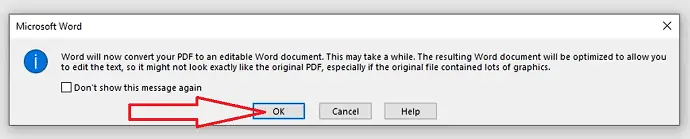
- Cliquez sur le bouton "OK" et Microsoft convertira votre PDF en document Word.
- Maintenant, votre PDF sera affiché avec Microsoft au format Word.
- Vous pouvez maintenant supprimer facilement les filigranes en choisissant l'onglet "Design" dans le menu principal.
- Choisissez "Filigrane" et sélectionnez "Supprimer le filigrane" parmi les options répertoriées.

- Si vous utilisez Microsoft Office 2010 ou 2007, veuillez sélectionner "Mise en page", puis choisissez "Filigrane" à partir de là, choisissez "Supprimer le filigrane".
- Ce faisant, tous les filigranes de ce document seront supprimés.
- Enfin, enregistrez-le au format PDF. vous pouvez choisir "Enregistrer sous" dans le menu principal supérieur et sélectionner "PDF" comme format d'enregistrement.
Lire : Comment convertir Excel en PDF
Comment convertir HEIC en PDF
4. Supprimez le filigrane d'image ou de texte du PDF à l'aide d'EasePDF PDF :
EasePDF est une plateforme en ligne gratuite. Chaque utilisateur de PDF peut l'utiliser pour convertir, éditer, créer, filigraner, fusionner, compresser un PDF. Lorsque vous choisissez EasePDF, vous choisissez un service pris en charge par plusieurs plates-formes que vous pouvez utiliser sur n'importe quel appareil, y compris Windows, Mac, Linux, iOS, Android, etc.
Ouvrez le "Convertisseur PDF en Word" et voyez comment il est utile de supprimer le filigrane du PDF avec EasePDF.
- Téléchargez votre PDF dont vous souhaitez supprimer le filigrane.
- Vous pouvez télécharger des fichiers en cliquant sur le bouton "Ajouter un ou plusieurs fichiers" dans l'éditeur ou simplement faire glisser le fichier PDF dans la section de téléchargement.
- L'éditeur EasePDF vous aide à importer les fichiers PDF à partir de votre Google Drive, Dropbox et OneDrive, etc.
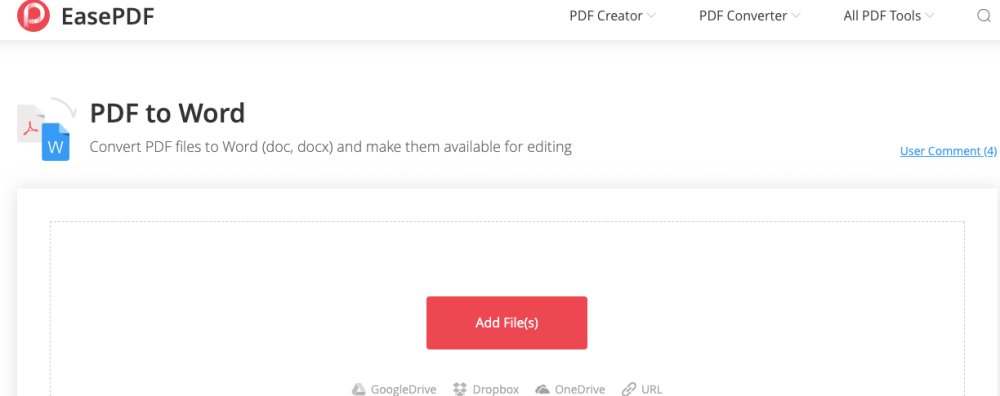
- Lorsque votre PDF est téléchargé avec succès sur le serveur EasePDF, cliquez sur l'option de conversion pour convertir le PDF en document Word.
- Une fois le processus de conversion terminé, un lien de téléchargement s'affichera sur la page de résultats. Il dit que "Votre document est prêt".
- Maintenant, cliquez simplement sur le bouton "Télécharger" pour enregistrer le document sur votre appareil local où vous souhaitez télécharger.

- Retirez le filigrane. Ouvrez le document Word converti à l'aide de n'importe quel traitement de texte tel que Microsoft Office, Google Docs, etc.
- Cliquez sur le filigrane que vous souhaitez supprimer et appuyez sur la touche "Suppr" de votre clavier.
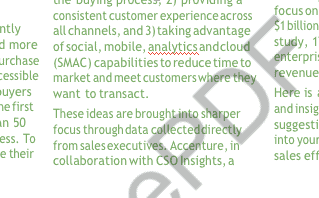
- Un filigrane a été supprimé par cette action du document Word.
- Si vous voyez des filigranes sur plusieurs pages, vous pouvez facilement supprimer les filigranes en choisissant l'onglet "Design" dans le menu principal.
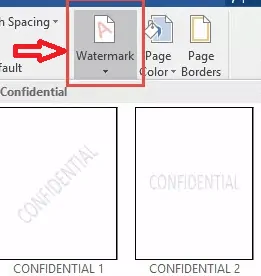
- Choisissez "Filigrane" et sélectionnez "Supprimer le filigrane" parmi les options répertoriées.
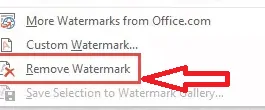
- Si vous utilisez Microsoft Office 2010 ou 2007, veuillez sélectionner "Mise en page" , puis choisissez "Filigrane" à partir de là, choisissez "Supprimer le filigrane" .
- Ce faisant, tous les filigranes de ce document seront supprimés.
- Enfin, convertissez le mot en PDF à l'aide de l'option "Word en PDF" de l'éditeur.
- Vous avez réalisé votre PDF sans filigrane.
En relation: Comment réparer des fichiers PDF corrompus
Comment ajouter des hyperliens au PDF
5. Supprimer le filigrane du PDF en ligne à l'aide de Soda PDF
Nous allons vous montrer comment supprimer le filigrane d'un PDF en ligne avec l'éditeur Soda PDF Soda PDF Online. – un éditeur en ligne professionnel pour PDF et autres documents.
- Recherchez et accédez à Soda PDF Online.
- Choisissez "Ouvrir PDF" dans le menu de gauche pour télécharger un fichier PDF depuis votre ordinateur, OneDrive, Dropbox ou Google Drive.
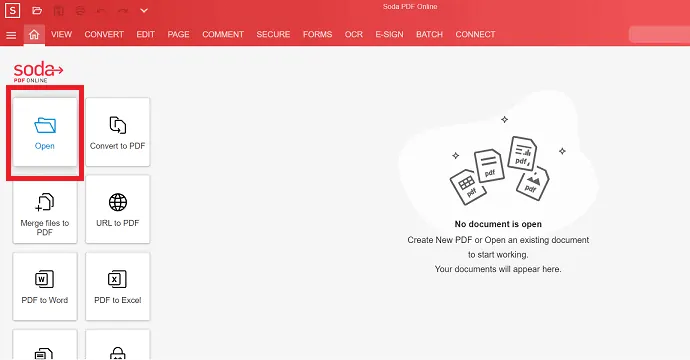
- Vous devez attendre que l'éditeur termine le processus de chargement de votre fichier PDF.
- Cliquez ensuite sur l'onglet "Modifier" dans la barre de menu principale et sélectionnez l'option "Supprimer les marques de page" une fois le chargement terminé.
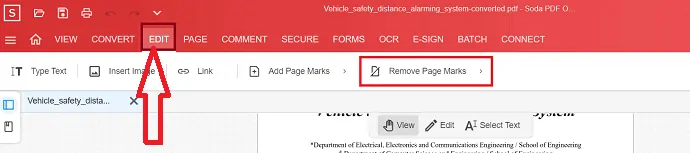
- Lorsque vous cliquez sur l'option "Supprimer les marques de page" , différents symboles s'affichent. À partir de cette sélection, le symbole "Supprimer le filigrane" .
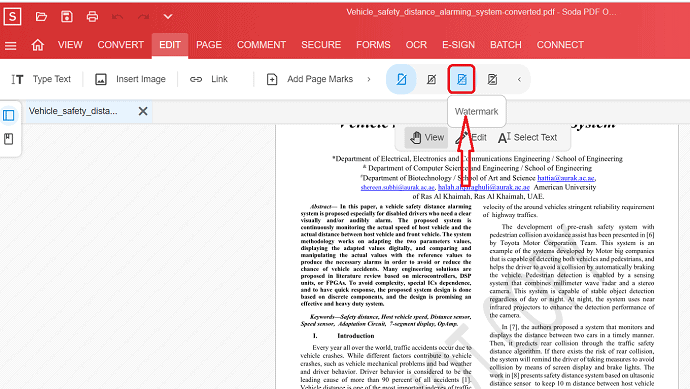
- Pour effectuer cette tâche, vous devez vous connecter avec votre adresse e-mail. Une fois que vous avez terminé, la fonction démarre.
- Le filigrane sera supprimé de la page PDF.
- Le filigrane sur l'ensemble du document sera supprimé à la fois.
Cette solution peut être un peu fastidieuse. Mais cela peut bien fonctionner et sera le meilleur sur n'importe quel système d'exploitation et appareil. Pour les utilisateurs mobiles, cela pourrait être un bon choix.
- A lire également : Comment convertir un PDF en PDF en lecture seule
- Comment convertir un PDF en lecture seule en éditable
Conclusion
Ci-dessus sont mentionnées les meilleures et les 5 meilleures solutions pour supprimer le filigrane des fichiers PDF que nous avons recherchés, testés et vérifiés.
Pour supprimer gratuitement le filigrane sur un PDF, vous devrez peut-être d'abord convertir le PDF en Word avec EasePDF ou Microsoft Word , puis supprimer les filigranes sur le document Word. Vous pouvez, bien sûr, enregistrer le document Word au format PDF après avoir supprimé les filigranes, si nécessaire.
Pour supprimer directement le filigrane du fichier PDF, vous pouvez opter pour les éditeurs Adobe Acrobat DC Pro ou PDFelement . Enfin, vous pouvez supprimer le filigrane en ligne avec Soda PDF sans limitation d'appareil. Mais cela semble être un processus qui prend du temps car vous devez supprimer le filigrane de chaque page où vous le trouvez. Mais c'était un bon choix pour les utilisateurs mobiles.
J'espère que vous aimez mon tutoriel sur les méthodes pour supprimer les filigranes des PDF . Si tu aimes ça!! alors s'il vous plaît partagez-le. Si vous souhaitez ajouter quelque chose, veuillez nous le faire savoir via la section des commentaires.
Vous voulez des mises à jour régulières, suivez WhatVwant sur Facebook, Twitter et YouTube.
Comment supprimer le filigrane des FAQ PDF
Existe-t-il un moyen de supprimer le filigrane du PDF ?
Oui. Les solutions ci-dessus sont données pour supprimer le filigrane du PDF.
Quelle est la meilleure méthode pour supprimer le filigrane d'un PDF ?
Adobe Acrobat et PDFelemet sont les meilleures méthodes pour supprimer le filigrane du PDF.
Existe- t-il des méthodes en ligne pour supprimer les filigranes ?
Oui. Il existe des méthodes en ligne pour supprimer le filigrane, à l'aide desquelles vous pouvez facilement supprimer le filigrane sans aucune limitation de l'appareil.
Puis-je supprimer directement le filigrane du PDF ?
Non ce n'est pas possible. Vous devez convertir le fichier PDF en Word à l'aide d' EasePDF ou de Microsoft Word , puis supprimer les filigranes sur le document Word.
